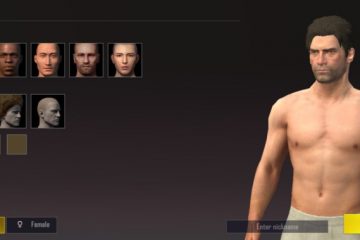Ich habe heute vorhin einen Beitrag über einige der Produktivitätsfunktionen veröffentlicht, die auf Chromebooks verfügbar sind und die mir sehr am Herzen liegen. Mit großartigen Ergänzungen wie Phone Hub, Tote, Global Media Controls und Virtual Desks ist ChromeOS zu einem abgerundeten Betriebssystem geworden, das mir hilft, viel in viel kürzerer Zeit zu erledigen.
Eine dieser Funktionen – Virtuelle Schreibtische – ist ein Thema, das ich seit den frühesten Tagen behandelt habe, und es ist eine Funktion, die im Laufe der Zeit immer weiter aufblühte. Während es zunächst eine einfache Möglichkeit war, insgesamt 4 virtuelle Arbeitsbereiche einzurichten, ist Virtual Desks auf 8 individuelle Setups mit Trackpad-Gesten-Tischumschaltung, Drag-and-Drop-Funktionalität und einer zusätzlichen Möglichkeit zum Speichern von Schreibtischen für später angewachsen.
Virtuelle Schreibtische werden zweifellos weiter wachsen, aber eine neue Funktion, die vor fast einem Jahr aufgetaucht ist, ist noch nicht im Stable Channel von ChromeOS angekommen. aber das ist nur eine Formsache. Vor Monaten im Dev Channel hinter einer Fahne entdeckt, Virtual Desk-Vorlagen sind eine heiß erwartete Ergänzung, die wir alle bis zu diesem Zeitpunkt im Jahr 2022 erwartet haben.

Während nicht offiziell erhältlich Es stellt sich heraus, dass sich diese neue Funktion einfach hinter einem Feature-Flag direkt in ChromeOS 107 versteckt. Es sind keine weiteren Schritte erforderlich, außer das Flag zu aktivieren (hier zu finden: chrome://flags/#enable-desks-templates), ChromeOS neu starten und alles ausprobieren.
Hier gibt es nichts wirklich Neues, außer der Verfügbarkeit dieser neuen Funktion Der Stable Channel ist eine ziemlich große Sache und macht Virtual Desk-Vorlagen zu etwas absolut Wertvollem. Die Funktionsweise ist einfach: Im Übersichtsmodus können Sie auf die Schaltfläche Schreibtisch als Vorlage speichern klicken und das Tischlayout wird unter dem von Ihnen vergebenen Namen gespeichert.
Ihre virtuelle Schreibtischvorlage speichern
Später, vielleicht nach einem Neustart, können Sie zu Ihrem Übersichtsmodus zurückkehren und anstatt einen neuen Schreibtisch hinzuzufügen, einfach den auswählen Wählen Sie oben die Option Bibliothek aus, wählen Sie den Schreibtisch aus, den Sie zurückbringen möchten, und alle Apps und Fenster werden wieder geöffnet und kehren dorthin zurück, wo Sie sie gespeichert haben.
Aufrufen einer virtuellen Schreibtischvorlage
Es ist ein tolles System, auf das ich gewartet habe, um es meinem persönlichen Arbeitsablauf hinzuzufügen. Ich zögere, mein Chromebook herunterzufahren, wenn ich mit dem Abend fertig bin, einfach weil ich meine Schreibtische am nächsten Morgen nicht neu bestücken möchte. Mit Virtual Desk Templates muss ich mir darüber keine Gedanken machen. Jetzt kann ich die Dinge nachts herunterfahren und am nächsten Morgen mit nur wenigen Klicks wieder einsatzbereit sein. Es ist eine kleine Änderung, die einen großen Einfluss auf meine Bereitschaft haben könnte, meine Schreibtische wirklich genau richtig einzurichten, und das summiert sich nur zu einer Zeitersparnis. Ich weiß nicht, wie es euch geht, aber das ist einer der Gründe, warum ich Chromebooks liebe.